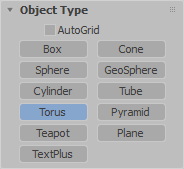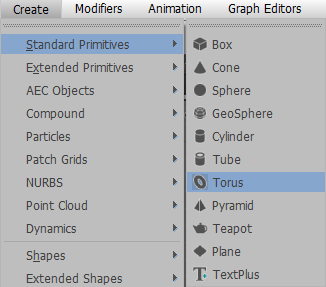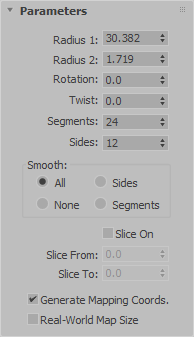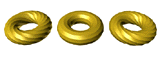آموزش ترسیم Torus در تری دی مکس
به کمک (Torus) میتوانید یک حلقه در تری دی مکس ترسیم کنید. برای ترسیم این آبجکت از قسمت (Object Type) دکمۀ (Torus) را انتخاب کنید.
روش های ترسیم Torus در تری دی مکس
Create panel > (Geometry) > Standard Primitives > Object Type rollout > Torus button
Default menu: Create menu > Standard Primitives > Torus
Creation Method rollout
برای ترسیم حلقه دو شیوه برای ما فعال میباشد:
Edge: از لبۀبهلبۀ ترسیم میشود. یعنی بهصورت قطری این ترسیم صورت میگیرد.
Center: از مرکز به بیرون ترسیم میشود. یعنی بهصورت شعاعی این ترسیم صورت میگیرد.
توجه: در صورت نگهداشتن کلید (Ctrl) از روی کیبورد باعث چرخش آبجکت حلقه حین ترسیم خواهد شد.
Parameters rollout
1 Radius: مقدار شعاع اول
2 Radius: مقدار شعاع دوم
Rotation: مقدار چرخش به داخل و بیرون
Twist: مقدار پیچش بر روی بدنۀ آبجکت
Segments: تعیین تعداد سگمنتهای مقاطع
Sides: تعیین تعداد سگمنتهای پهلو
Smooth group
All: کل آبجکت در یک گروه هموارسازی قرار میگیرد.
Sides: در راستای طولی در یک گروه هموارسازی قرار میگیرند.
None: غیرفعالشدن گروههای هموارسازی
Segments: در راستای عرضی در یک گروه هموارسازی قرار میگیرند.
Slice On: به کمک این گزینۀ میتوان مقطع آبجکت را برش زد
Slice From, Slice To: نقطۀ آغاز (From) و نقطۀ پایان (To) را میتوان مشخص نمود.
Generate Mapping Coords: این چکباکس فرصت ایجاد مختصات مپدهی را بر روی آبجکت مهیا میکند.
Real-World Map Size: با فعالکردن این چکباکس امکان قرارگیری تکسچر بر روی آبجکت با اندازۀ واقعی مهیا میشود.